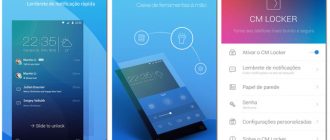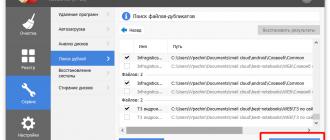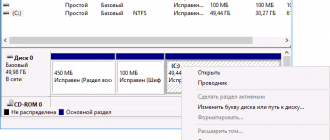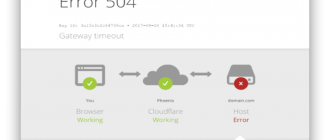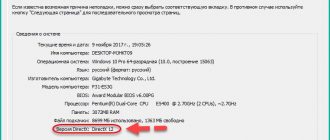Содержание
Стандартные игры для Windows 8.1 [Все игры]

страница » Компьютер от А до Я » Настройка Windows
Привет всем офисным игроманам (и не только им, в паука и косынку играют все)… сегодня я напишу о небольшом недоразумении под названием где стандартные игры для Windows 8.1 и кто посмел их убрать из стандартного набора программ для Окон.
Так уж сложилось, что Windows 8 уже влавствует на рынке, но очень разочаровывает офисных работников, в основном бухгалтеров — которые очень любят в обеденное время (и не только) разложить пасьянс Паук или потыкать в сапера — это же не преступление, работа у них нервная а тут еще злой админ убрал все игрушки!
Так уж сложилось, что ваш злой и бородатый серый вол…. ваш штатный админ тут не виновать — это все Билл Гейтс (ну не сам лично) убрал из стандартного набора программ привычные нам косынку и прочие игры.
Видимо разработчики посчитали что эти игры уже давно морально устарели и мы должны рубиться в Ведьмака и прочие продвинутые игры, но мы все это исправим — мы вернем стандартные игры для Windows 8.
1 все до одной (кто со мной?)
Стандартные игры для Windows 8.1
Друзья! Возьмите себе на заметку, у меня есть запись про стандартные игры windows 7 — там хорошо описано про аналогичную ситуацию в предшествующей версии Windows, а знать пути решения данной задачи не помешает…
У нас есть два простых решения для данной задачи… оба правильные, но для первого нам потребуется учетка Microsoft и наличие интернета, второй же вариант предусматривает заливку игр на компьютер путем установки стороннего приложения… интернет понадобится только для того, чтобы скачать сам файл установки, так что оба варианта имеют право на жизнь.
1. Устанавливаем стандартные игры через Магазин приложений Windows
2. Заливаем игры при помощи стороннего приложения
Как видите заметка не обещает быть огромной, да оно и не нужно… чем вы быстрее прочитаете и поймете где и что взять — тем быстрее сможете насладиться вашими любимыми карточными играми, так что смотрим далее.
Стандартные игры для Windows 8.1 из магазина приложений
Если вы думаете что в Майкрософт сидят дураки и просто так, от нечего делать, убрали все стандартные игры в Windows 8 — то вы глубоко заблуждаетесь… основной фишкой восьмерки является магазин приложений — мы оттуда запросто сможем вернуть все интересные нам игры. Открываем приложение «Магазин» и пишем там Microsoft, в списке появляются:
- Microsoft Minesweeper — привычный всем нам сапер (его даже отдельно от всех игр вытащили)
- Microsoft Solitaire Collection — а здесь различные карточные игры вроде «Паук» или любимая всеми «Косынка»
- Тут еще парочка игр вроде Маджонга, который появился в семерке и Пазлов (откуда они взялись — я честно не знаю)
Выбираете нужный Вам пункт, ждете пока приложение закачается и установится на Ваш компьютер — игры появятся в папке «Игры» (спасибо КЭП), так что не заблудитесь — найдете без проблем!
К сожалению для работы магазина нужна активная учетная запись Майкрософт и наличие интернета на момент установки — к тому же, вы полностью зависите от серверов Microsoft (если у них будет профилактические работы, вполне вероятно что игрушки вы не поставите оттуда)
Устанавливаем стандартные игры Windows 8 отдельным файлом
Есть замечательный альтернативный вариант, который всегда сработает — это установить стандартные игры по старинке, через привычный оффлайн инсталлятор. Бонусом для читателей выкладываю прямо у себя на блоге (думаю разрабы не обидятся, бесплатно же), так что качайте на здоровье — игры это здорово…
https://cloud.mail.ru/public/C4M4/8pqqmazpF
Открываем скачанный архив и запускаем программу установки, которая установит все стандартные игры для новой ОС от Майкрософт Windows 8.1 — мы же этого добивались, не так ли? А тут все и сразу, и по инету шариться не надо… выбираем язык установки и жмем «ОК»
Выбираем папку для установки (не могу до конца понять зачем этот пункт в инсталляторе, ведь выбрать путь установки мы сами не можем)…и жмем «Установить», запасаемся печеньками и ждем завершения установки…
Так как у меня стоит классическое меню Пуск, то у меня они в привычном месте… если у вас Метро стиль — ставьте обычное меню или воспользуйтесь поиском, в Metro плитках это мега удобная вещь (не игнорируйте это нововведение)
Ну вот мы и разобрались куда пропали стандартные игры для Windows 8.1 — это кстати не впервой, убирать косынку из стандартных игр… например в Windows 7 Professional тоже отсутствуют стандартные игры, но там они возвращаются немного по другому… всего вам хорошего!
Источник: http://www.itshneg.ru/pc/setup_win/standartnye-igry-dlya-windows-8-1-vse-igry/
Как вернуть стандартные игры в Windows 8/8.1/10?
Если на протяжении долгих лет вы пользовались операционной системой Windows 7, но вам пришлось или просто захотелось обновиться до десятой версии «окошек», то наверняка вы заметили множество различий между этими ОС, которые хоть и не критичные, но порой все же расстраивают и заставляют переучиваться. И наверняка вы заметили отсутствие таких игр, как «Сапер», «Косынка», «Маджонг» и ряда других, которые были свойственны нескольким версиям Windows. «Ну, и зачем они нужны?» — спросите вы. И действительно, сегодня есть масса других развлечений, которым обычный пасьянс лишь за редким исключением может составить здравую конкуренцию. Но как же работники офисов? Как же те, кто годами коротал свое свободное время на рабочем месте? Что им делать? Не знаю как вам, а мне жаль тех, кого Microsoft лишила целого спектра развлечений, поэтому сегодня я расскажу им, как вернуть любимые, проверенные годами игры.
- Зачем игры были удалены?
- Как вернуть игры?
- Ностальгия!
Зачем игры были удалены?
Очистка системы от игр объясняется довольно просто — Microsoft Store.
Именно с появлением этого магазина, Windows 8 и все последующие версии, лишились набора собственных развлечений, так как по мнению Microsoft, все необходимое каждый желающий сможет загрузить самостоятельно. И да, отчасти это понятно и справедливо, вот только найти те самые игры, которые были удалены, в специализированном магазине практически невозможно. Точнее вообще невозможно, так как их там нет. Есть отдаленно напоминающие их аналоги, но опять же не весь перечень, да и выглядят они мягко говоря слабовато.
Но ничего не поделаешь, игр нет, так что видимо планы Microsoft увенчались успехом, и скучающие в обеденный перерыв товарищи могут пустить ностальгическую слезу по былым временам. Но…как бы не так .
Как вернуть игры?
Несмотря на то, что официального способа загрузить или восстановить игры не существует, на помощь всегда могут прийти людям, которым не безразлично их отсутствие, другими словами — энтузиасты.
Именно их силами, сегодня можно загрузить весь перечень игр Windows в качестве сторонней программы и наслаждаться незабываемым геймплеем, как в старые-добрые.
А чтобы это сделать, необходимо выполнить следующие действия:
- Зайти на сайт энтузиастов по этой ссылке.
- Найти ссылку для скачивания, которая содержит в себе текст «Download Windows 7 games for Windows 10» и нажать на нее.
- Когда загрузится архив, необходимо его открыть.
- Два раза нажимаем левой кнопкой мыши по файлу «Windows 7 Games for Windows 10 and 8.exe«, чтобы начать процесс установки.
- Русский язык стоит по умолчанию, поэтому просто нажимаем «ОК».
- Нажимаем «Далее».
- В следующем окне есть возможность выбрать какие игры мы хотим установить. Если есть какие-либо предпочтения, то можете отметить галочками только их, но если нужен полный набор, то оставляем все как есть и жмем «Установить».
- После завершения установки снимаем галочку и нажимаем «Готово».
Теперь все установленные игры доступны вам в меню «Пуск», в папке «Games». Наслаждайтесь!
Ностальгия!
Поздравляю! Теперь вы знаете как вернуть еще один элемент операционной системы Windows, который был вырезан ее создателями.
Честно говоря мне не понятен момент, когда разработчики или инженеры резко отказываются от тех вещей, которыми люди привыкли пользоваться.
Делать это нужно постепенно, мягко, давая возможность найти альтернативу, либо предлагая ее самостоятельно, чтобы никто не чувствовал себя ущемленным. Но видимо у корпораций на этот счет другое мнение.
Ну, а если среди ваших знакомых есть те, кто ностальгирует по старым играм Windows, то поделитесь с ними этой статьей, нажав любую из кнопок под ней, либо в нижней части экрана.
Источник: https://worhar.com/2018/07/24/kak-vernut-standartnyie-igryi-v-windows-8-8-1-10/
Как восстановить классические игры Microsoft в Windows 8
Одним из изменений в программной начинке Windows 8 стало исчезновение декстопных версий игр Microsoft, в частности наиболее любимых пользователями Пасьянса и Сапера.
Они были заменены полноэкранными версиями тех же игр, и при этом интегрированы с сервисом Xbox. Если такое положение вас устраивает, можете остаться при своем, если же нет…
Словом, классические версии игр можно вернуть и сделать это не так уже и трудно.
Самый простой способ – отыскать их в Магазине Windows и установить, как и любое другое приложение. Запустите Магазин, а затем в Поиске введите “Microsoft” или название нужной вам игры. Что делать дальше, полагаем известно всем.
Установленные из Магазина игры по-прежнему будут запускаться в полноэкранном режиме, но, по крайней мере, от привязки к сервису Xbox вы избавитесь.
Редактируем родные игры Windows 7
Более хитрым способом восстановления классических игр в Windows 8 является их перенос с Windows 7. Этот способ был найден на просторах западного Интернета. Он довольно хлопотный, так что привлечь он сможет разве что любителей поэкспериментировать.
Для этого вам понадобиться Windows 7 и шестнадцатеричный редактор или специальный патчер, ссылку на который вы можете найти ниже.
На компьютере с Windows 7 пройдите по адресу C:Program Files и найдите там папку Microsoft Games. Скопируйте ее на любой переносной носитель. Весит она примерно 140 мегабайт. Также вам понадобиться файл CardGames.dll.
Найти его можно в системной папке System32 по адресу C:WindowsSystem32. Можете воспользоваться встроенным поиском, так будет быстрее всего.
Подключаем съемный носитель к компьютеру с Windows 8 и копируем папку Microsoft Games в директорию Program Files, а файл библиотеки CardGames.dll в каждую из расположенных в папке Microsoft Games подпапок с играми. Считайте, половина работы сделана.
Чтобы игры смогли запускаться, вам придется их отредактировать. Умеете пользоваться шестнадцатеричным редактором. Замечательно. Открываем с его помощью екзешник нужной вам игры и находим следующие байты:
7D 04 83 65 FC 00 33 C0 83 7D FC 01 0F 94 C0
А теперь замените первый байт, то есть 7D на EB и сохраните результат редактирования.
Если такой способ кажется вам сложным (по правде говоря, это пустяк), воспользуйтесь патчем Microsoft Games Patcher, предварительно отключив встроенный защитник Windows 8, так как последний может недвусмысленно намекать на присутствие в нем трояна. Не волнуйтесь, в действительности ничего страшного в нем нет. В общем, смотрите сами и поступайте так, как считаете нужным.
Так или иначе, после внесения изменений все игры должны запускаться без проблем.
Создайте ярлыки на пропатченные экзешники игр и разместите их на рабочем столе или стартовом экране. Да, файлы игр и CardGames.
dll необходимо брать с 32-разрядной Window 7, а не 64-разрядной, иначе патч работать не будет! Не забывайте об этом.
Еще один простой трюк с Windows XP
Ну и напоследок давайте рассмотрим еще один способ восстановить прежние версии игр в Windows 8. Это тоже перенос, но на этот раз мы будем использовать файлы Windows XP. Проследуйте по адресу C:Windowssystem32 и найдите там следующие файлы:
- cards.dll
- freecell.exe
- mshearts.exe
- sol.exe
- spider.exe
- winmine.exe
Скопируйте их и перенесите в любую удобную для вас папку, а затем перенесите на компьютер с Windows 8. Вот собственно и все, можете запускать екзешники. Все эти игры с Windows XP прекрасно работают на восьмерке, ничего редактировать или патчить не нужно.
Если у вас нет установленной Windows XP, можете воспользоваться установочным диском или загрузочным ISO образом, который, естественно, необходимо будет распаковать. Ищем те же файлы. На этот раз они будут представлены вот такими “заготовками”.
- CARDS.DL_
- FREECELL.EX_
- MSHEARTS.EX_
- SOL.EX_
- SPIDER.EX_
- WINMINE.EX_
Находятся они в директории “i386”. Перенесите обозначенные файлы на Windows 8, например, на диск C. А теперь давайте превратим их в настоящие DLL и EXE. Откройте командную строку и введите следующую команду:
cd C:expand CARDS.DL_ cards.dllБ
Кратко поясняем. cd – это переход в корень диска С, где и лежат наши заготовки, expand – команда распаковки, CARDS.DL_ – исходный файл, cards.dll – результат распаковки.
Ту же самую операцию проводим с “недоэкзешниками”, только заново переходить на диск С уже не нужно.
Вот и все, можете запускать извлеченные файлы и наслаждаться вашими любимыми играми.
Источник: https://www.softrew.ru/instructions/591-kak-vosstanovit-klassicheskie-igry-microsoft-v-windows-8.html